在Excel表格中怎么快速找到低于平均分的数据
来源:网络收集 点击: 时间:2024-05-18【导读】:
在Excel表格中怎么快速找到低于平均分的数据工具/原料more电脑办公软件方法/步骤1/8分步阅读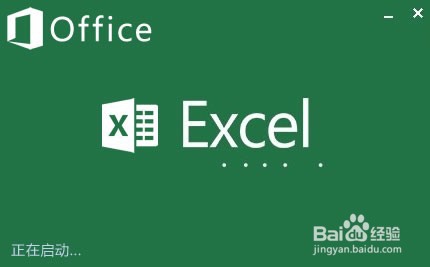 2/8
2/8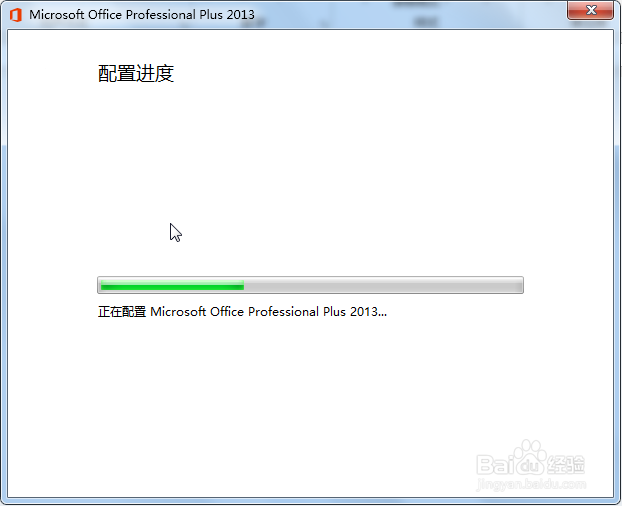 3/8
3/8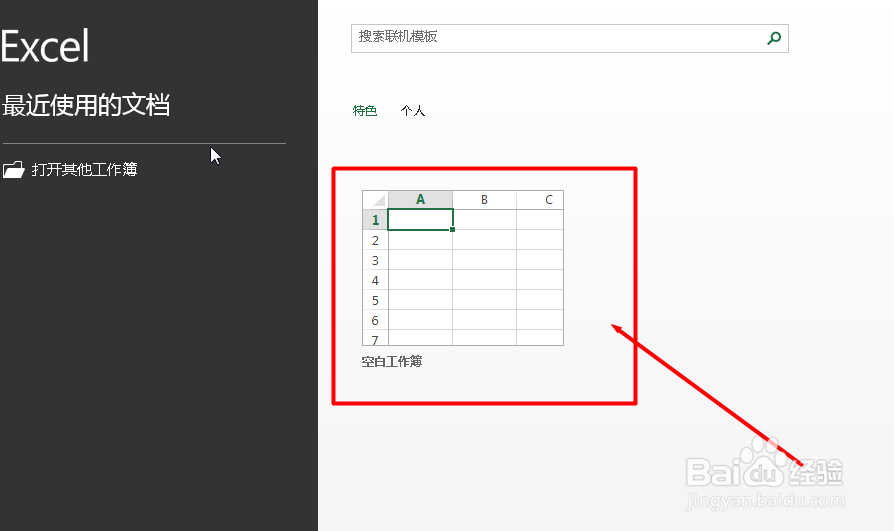 4/8
4/8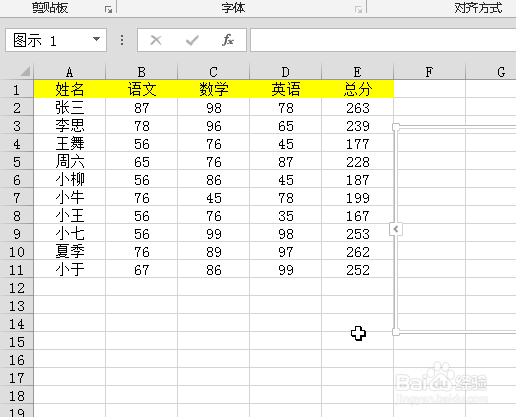 5/8
5/8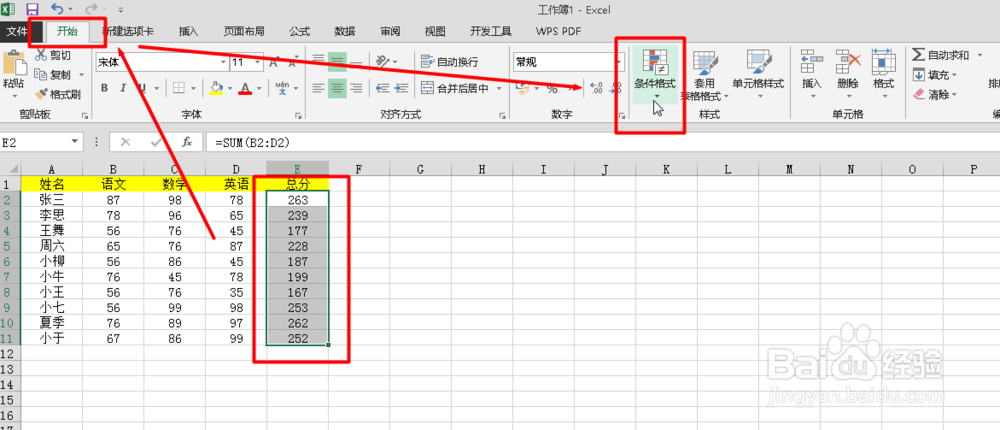 6/8
6/8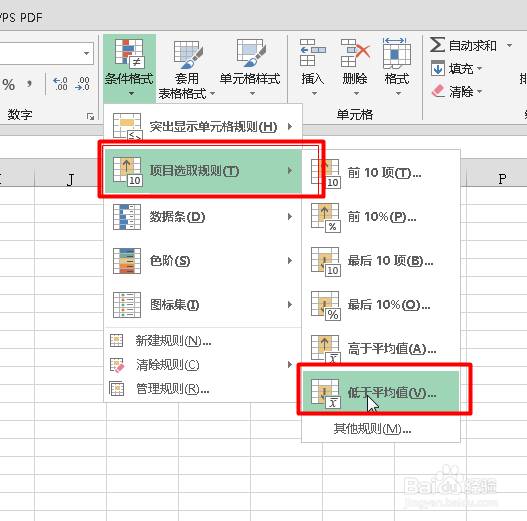 7/8
7/8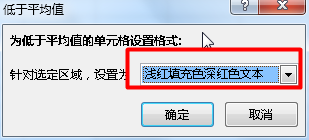 8/8
8/8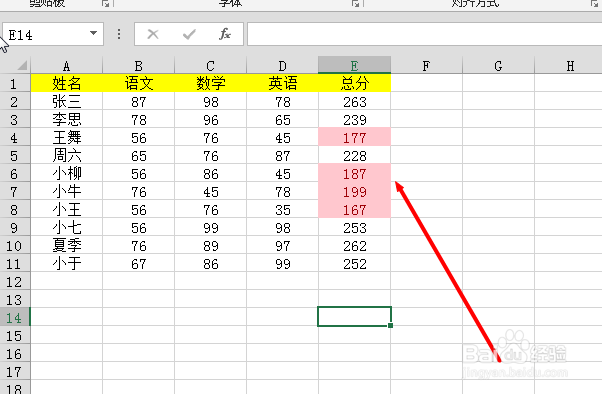 EXCEL低于平均值求取平均值
EXCEL低于平均值求取平均值
首先打开电脑,下载安装办公软件,这里以Excel2013为例,如图
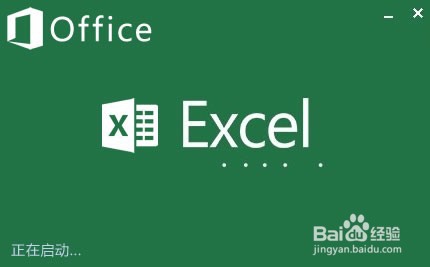 2/8
2/8安装完成后我们双击图标打开,在其左侧点击“新建”
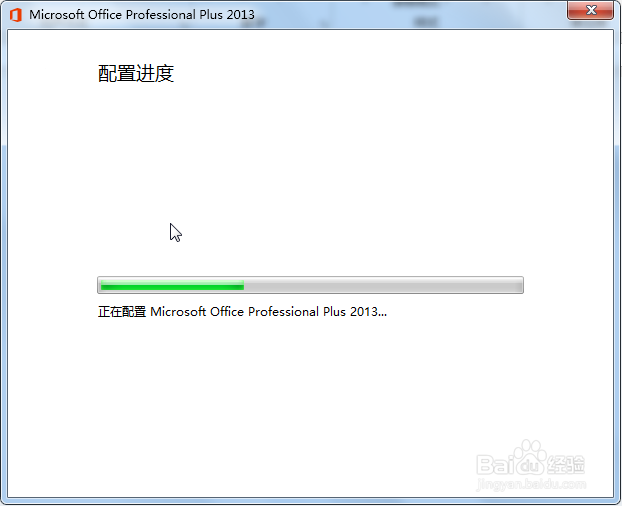 3/8
3/8接着选择表格的图标,点击下方的“创建新建空白表格”
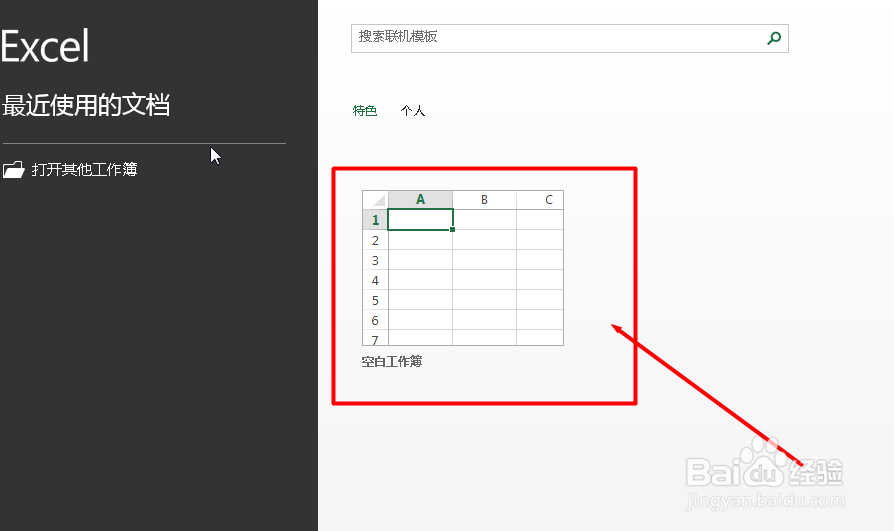 4/8
4/8在空白的表格中输入一些自己想要的数据,如图
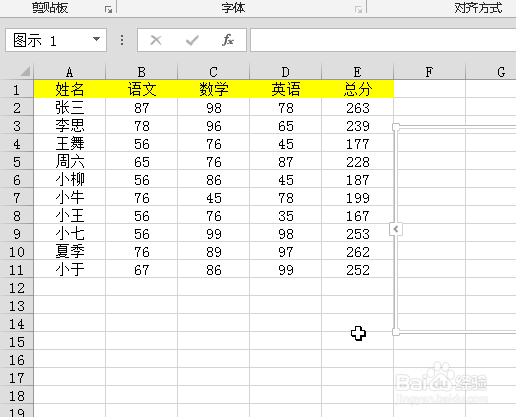 5/8
5/8接着选中需要找到平均分的数据,在“开始”选项卡下找到“条件格式”,如图
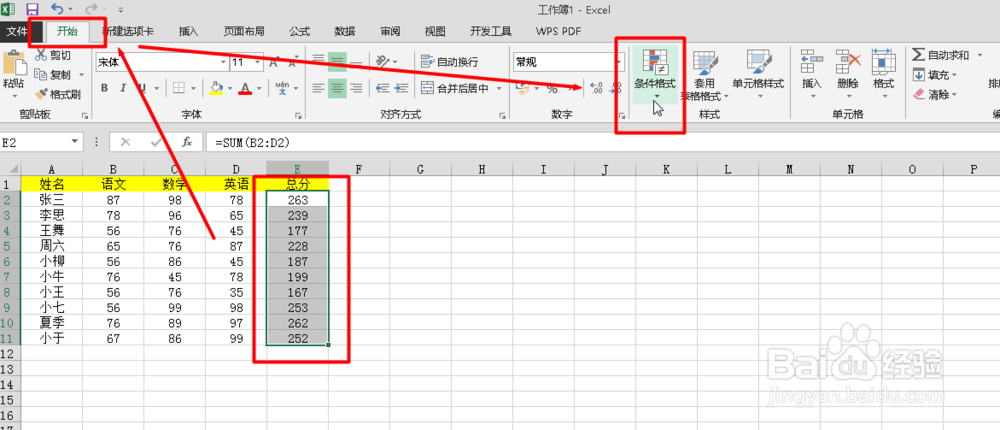 6/8
6/8点开“条件格式”,选择“项目选取规则”下的“低于平均值”,如图
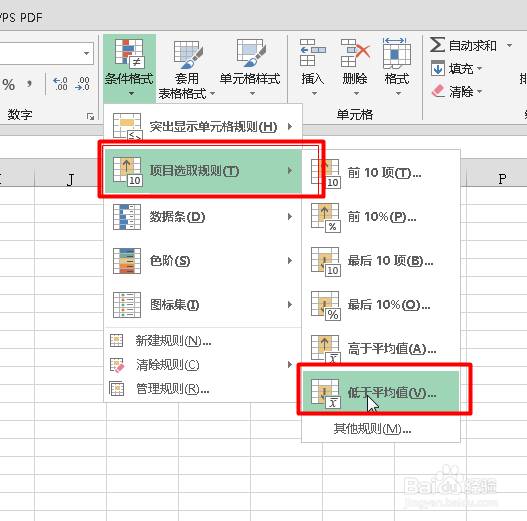 7/8
7/8在弹出的“低于平均值”窗口我们选择一个颜色,点击确定,如图
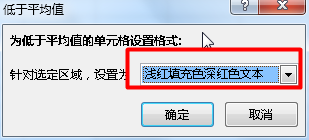 8/8
8/8最后再来看表格所有的低于平均分的数据都出来了,如图
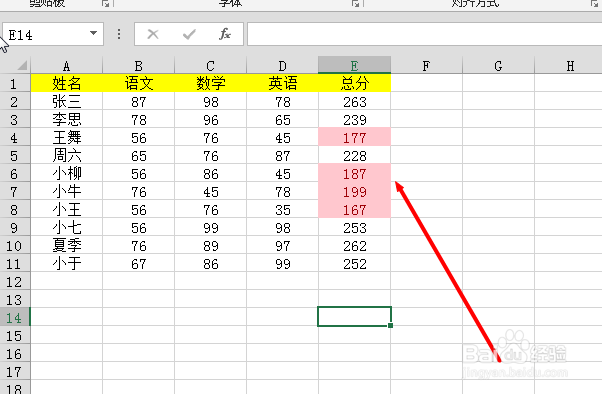 EXCEL低于平均值求取平均值
EXCEL低于平均值求取平均值 版权声明:
1、本文系转载,版权归原作者所有,旨在传递信息,不代表看本站的观点和立场。
2、本站仅提供信息发布平台,不承担相关法律责任。
3、若侵犯您的版权或隐私,请联系本站管理员删除。
4、文章链接:http://www.1haoku.cn/art_792613.html
上一篇:想去帕劳旅游,有什么旅游攻略呢?
下一篇:wps表格边框加粗如何设置?
 订阅
订阅